Les plugins sont un excellent moyen d’ajouter des fonctionnalités et de la flexibilité à votre site. Cependant, il est important de vous assurer de maintenir vos plugins à jour. En utilisant le tableau de bord My Elementor, vous pouvez installer, supprimer et mettre à jour les plugins de votre site.
Pour accéder aux plugins de votre site :
- Accédez à votre tableau de bord My Elementor.
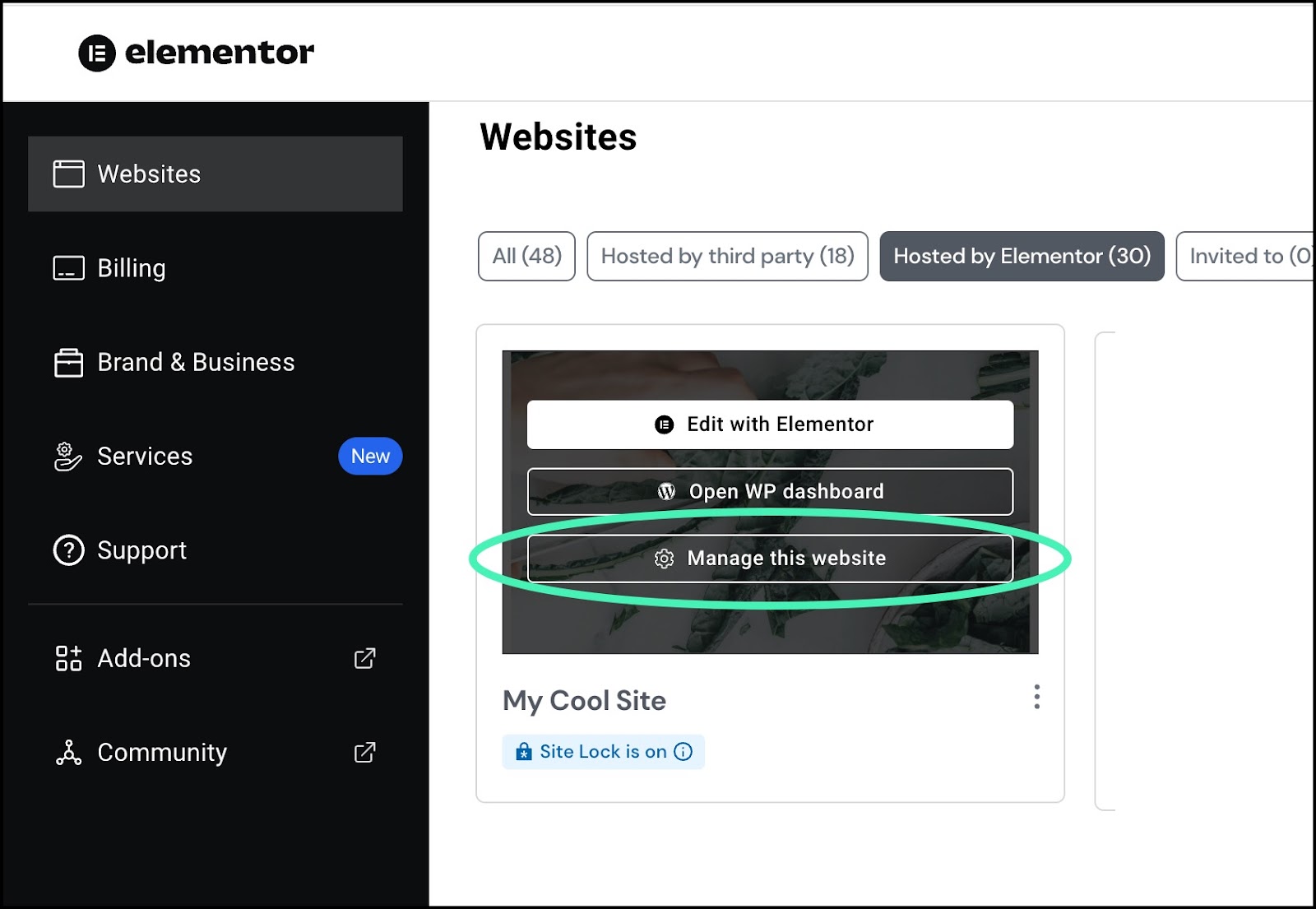
- Survolez la carte du site web dont vous souhaitez gérer les plugins et cliquez sur Gérer ce site web.
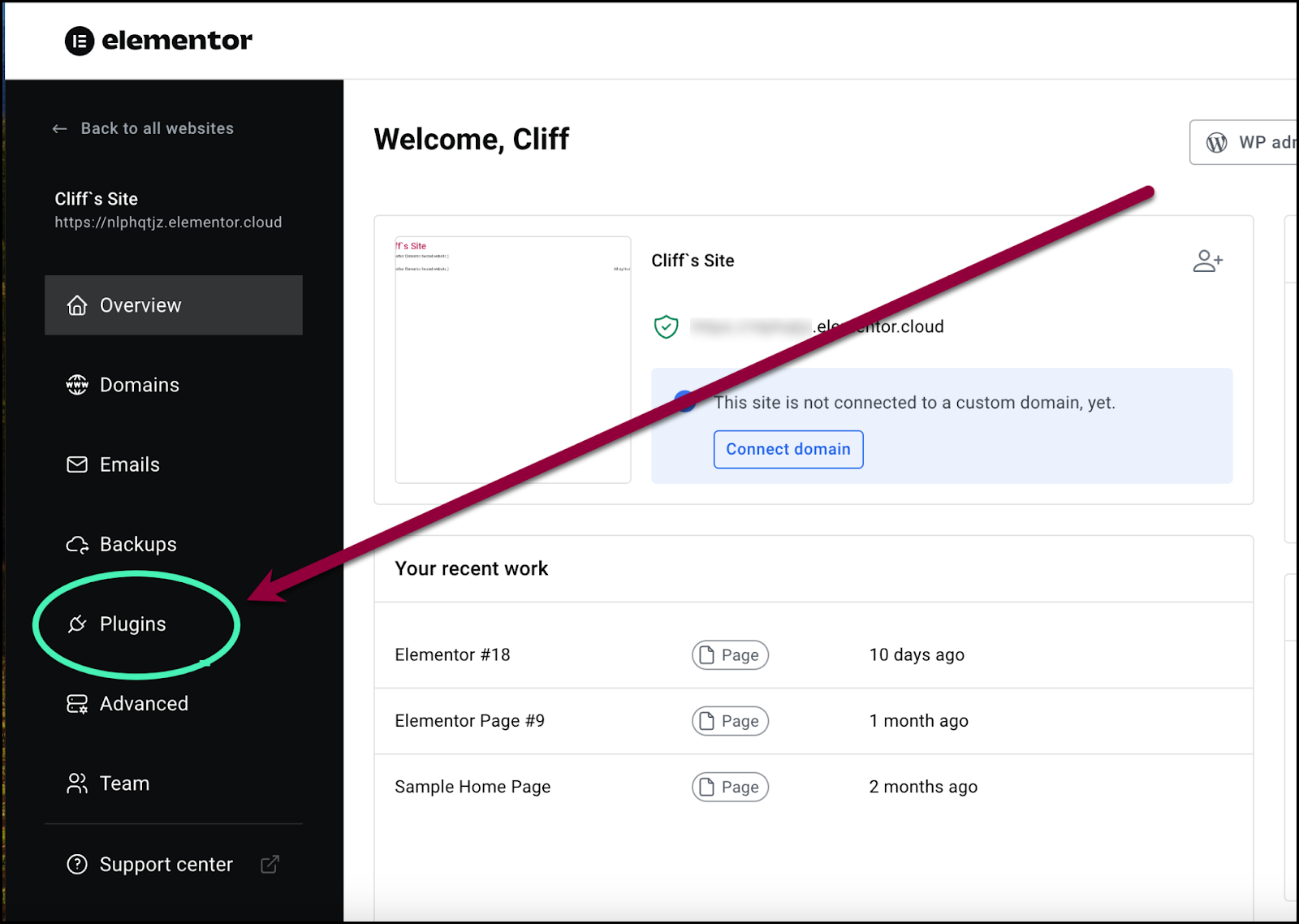
- Dans le panneau, cliquez sur Plugins.
Le tableau de bord des plugins affiche :
| Combien de plugins vous avez activés | |
| Combien de plugins sont installés mais non activés | |
| Combien de plugins nécessitent des mises à jour | |
| Une liste de tous les plugins installés |
Installer un nouveau plugin
Ajoutez des plugins pour augmenter les fonctionnalités de votre site.
Pour ajouter un plugin :
- Cliquez sur Ajouter nouveau dans le coin supérieur droit.
Cela vous dirigera vers le répertoire de plugins WordPress.
Mettre à jour un plugin
Les mises à jour de plugins sont un élément essentiel pour maintenir la sécurité de votre site.
Pour mettre à jour un plugin :
Option 1 – Mettre à jour un plugin
- Localisez le plugin dans la liste des plugins.

La liste indiquera quels plugins ont des mises à jour disponibles.
- Cliquez sur Mise à jour disponible.
- Sélectionnez Mettre à jour dans la liste.
Le plugin est mis à jour.
Option 2 – mettre à jour tous les plugins
- Dans le coin supérieur droit de l’écran, survolez l’icône d’avertissement
.
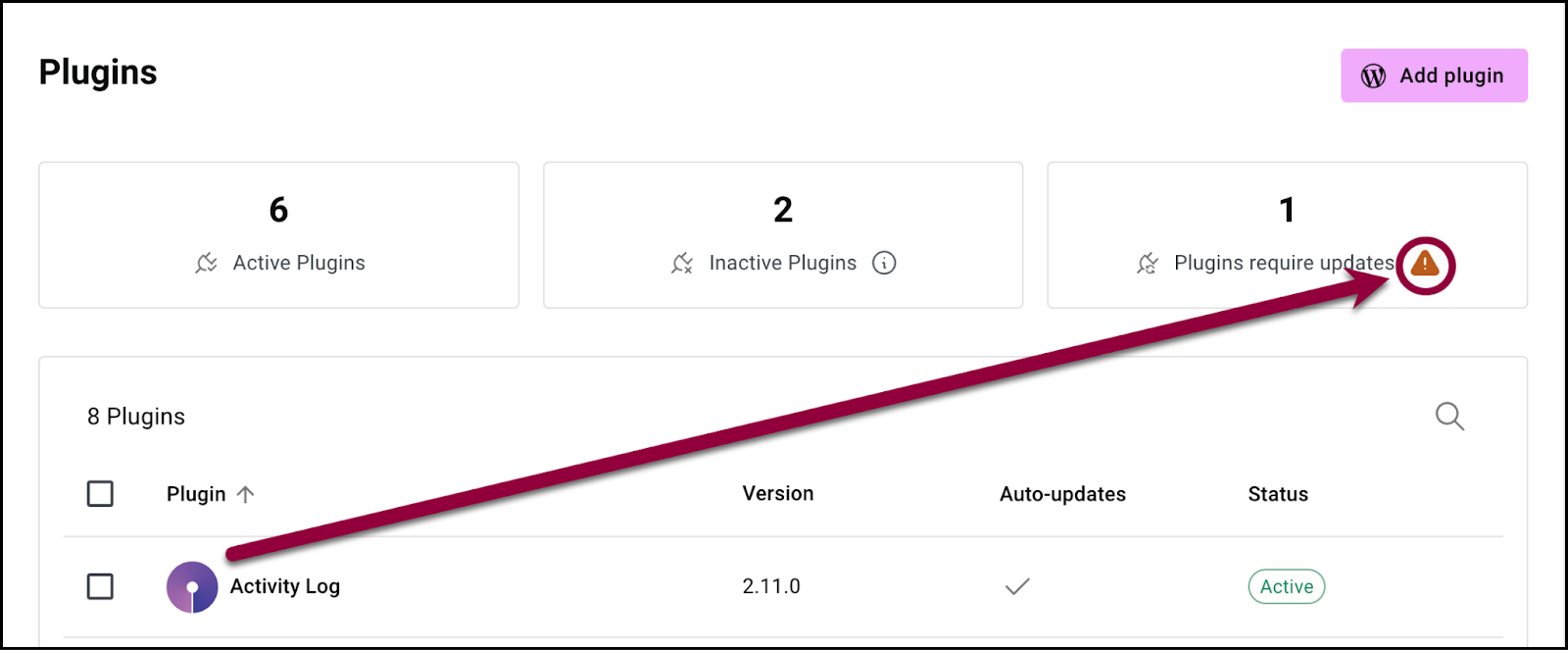
L’avis de mise à jour apparaît.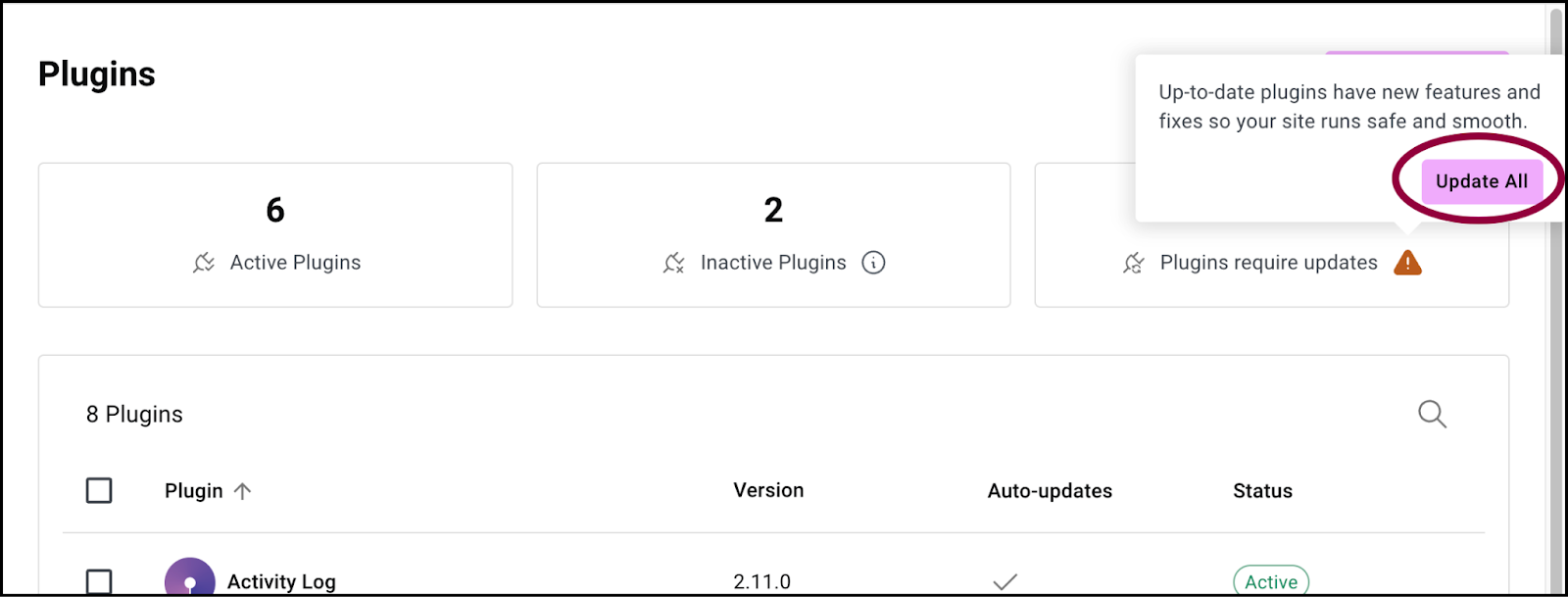
- Sélectionnez Tout mettre à jour.
Tous vos plugins se mettent à jour.
Désactiver un plugin
- Localisez le plugin dans la liste des plugins.

- Survolez le plugin que vous souhaitez désactiver.

- Cliquez sur les points de suspension sur le côté droit.

- Sélectionnez Désactiver dans la liste.
Le plugin est désactivé.
Faire en sorte que vos plugins se mettent à jour automatiquement
- Localisez le plugin dans la liste des plugins.

- Survolez le plugin que vous souhaitez mettre à jour automatiquement.

- Cliquez sur les points de suspension sur le côté droit.

- Sélectionnez Activer la mise à jour automatique dans la liste.
Le plugin se mettra à jour chaque fois qu’une nouvelle version du plugin sera disponible. Utilisez cette option avec prudence car certaines mises à jour peuvent endommager votre site.
Supprimer un plugin
- Localisez le plugin dans la liste des plugins.

- Survolez le plugin que vous souhaitez supprimer.

- Cliquez sur les points de suspension sur le côté droit.

- Sélectionnez Supprimer dans la liste.
Le plugin est supprimé.

